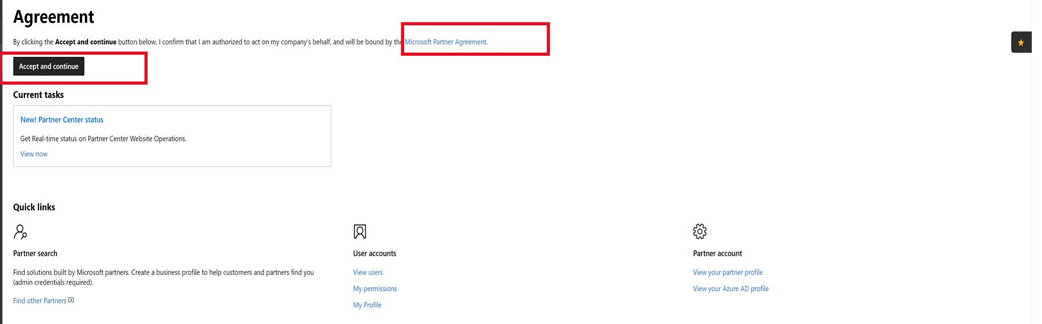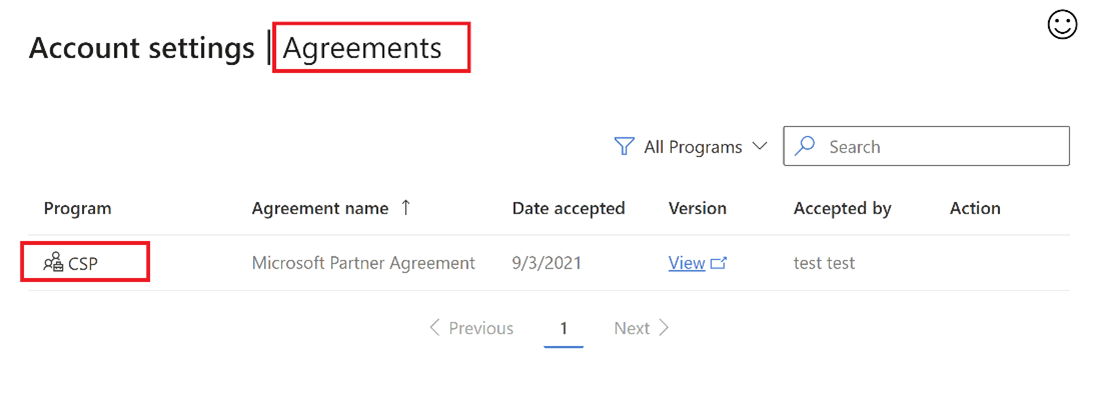CSP program iş ortakları için Microsoft İş Ortağı Sözleşmesi (MPA) hakkında bilgi edinin
Uygun roller: Genel yönetici
Microsoft İş Ortağı Sözleşmesi, Microsoft iş ortaklarına birleşik, dijital olarak kabul edilen bir iş ortağı sözleşmesi sağlar. Kalıcı terimlerden oluşan temel bir kümeye sahiptir. Bu koşullar Microsoft'un, iş ortaklarının ve müşterilerin veri gizliliğini ve güvenliğini desteklemelerine yardımcı olur. Ayrıca uyumluluğu teşvik eder ve sağlam iş uygulamalarını teşvik eder.
Tüm Bulut Çözümü Sağlayıcısı (CSP) programı iş ortaklarının (dolaylı sağlayıcılar, dolaylı kurumsal bayiler ve doğrudan fatura iş ortakları dahil) Microsoft İş Ortağı Sözleşmesi İş Ortağı Merkezi'nde çevrimiçi olarak imzalaması gerekir. ABD Kamu için Microsoft Bulut'ta çalışan doğrudan fatura ve dolaylı sağlayıcı iş ortakları da İş Ortağı Merkezi'nden MPA'yi imzalayabilir.
CSP programına katılmaya devam etmek için önce Microsoft İş Ortağı Sözleşmesi imzalamanız gerekir. Sözleşmeyi imzalamadıysanız, İş Ortağı Merkezi'nden sözleşmeyi İş Ortağı Merkezi'nden kolayca imzalayabileceğinize ilişkin anımsatıcılar alırsınız.
Not
MPA, şirketinizin CSP işini yaptığı her CSP bölgesinde bir kez imzalanmalıdır. Daha fazla bilgi edinmek için bkz. CSP tekliflerini satabileceğiniz bölgesel pazarları ve para birimlerini program Bulut Çözümü Sağlayıcısı.
İş Ortağı Kimliğinizin etkin olduğunu doğrulayın
Microsoft AI Bulut İş Ortağı Programı hesabınız veya kimliğiniz yoksa, önce Microsoft AI Bulut İş Ortağı Programı'na katılmanız gerekir. Bulut Çözümü Sağlayıcısı Program'a kaydolduktan sonra önce programa kaydolma seçeneğine sahip olursunuz. Microsoft AI Bulut İş Ortağı Programı'na nasıl katılacağınızı öğrenin.
Microsoft AI Bulut İş Ortağı Programı hesap kimlik bilgilerinizle İş Ortağı Merkezi'nde oturum açın ve Ayarlar (dişli) simgesini seçin.
Hesap ayarları'nı ve ardından Yasal Bilgiler'i seçin. Sayfada İş Ortağı sekmesini seçin. İş Ortağı sekmesi görünmüyorsa Microsoft AI Bulut İş Ortağı Programı iş ortağı yöneticinize başvurarak Microsoft AI Bulut İş Ortağı Programı durumunu denetleyin.
Program bilgileri bölümünü denetleyin. Microsoft AI Bulut İş Ortağı Programı durumu Etkinse, İş Ortağı Merkezi'nde etkin bir Microsoft AI Bulut İş Ortağı Programı iş ortağısınız demektir.
Microsoft AI Bulut İş Ortağı Programı durumu Reddedildi/Reddedildi veya Beklemede ise hesap doğrulamanız başarısız olur. Doğrulama sorununun nasıl çözüleceğini öğrenmek için Yeni bir İş Ortağı Merkezi programına kaydolduğunuzda hesap bilgilerinizi doğrulama konusunu okuyun.
Not
PartnerID hesabı kimlik bilgileriniz CSP hesabı kimlik bilgilerinizle aynı olmayabilir.
CSP program kaydı durumunuzu onaylayın
MPA'nın imzalanmış olması, ilgili İş Ortağı Merkezi hesabının csp program katmanlarından birinde kaydı başlatmasını gerektirir; önce bunu denetlemeniz önerilir.
CSP Genel yönetici kimlik bilgilerinizle İş Ortağı Merkezi'nde oturum açın ve Ayarlar (dişli) simgesini seçin.
Hesap ayarları'nı ve ardından Kuruluş Profili'nin altında Yasal Bilgiler'iseçin.
Artı simgesine (+) tıklayarak Program bilgileri bölümünü denetleyin. Listelenen Microsoft Bulut Çözümü Sağlayıcısı durumu yoksa, istenen CSP iş ortağı programı için kayıt işlemini başlatın.
Microsoft Bulut Çözümü Sağlayıcısı durumu Etkinse, İş Ortağı Merkezi hesabının etkin bir CSP program kaydı vardır ve program katmanı özellikleri hemen aşağıda listelenmiştir.
Microsoft Bulut Çözümü Sağlayıcısı durumu Uygun ise, Microsoft İş Ortağı Sözleşmesi kabul etmek ve CSP programı kaydını tamamlamak için Sözleşmeler sayfasına gidin.
Hesap doğrulama durumu Reddedildi veya Reddedildi ise hesap doğrulaması başarısız olur. Doğrulama sorununun nasıl çözüleceğini öğrenmek için Yeni bir İş Ortağı Merkezi programına kaydolduysanız hesap bilgilerinizi doğrulama konusunu gözden geçirin.
Daha önce CSP iş ortağı olarak İş Ortağı Merkezi'ne taşındıysanız, Genel yönetici kimlik bilgilerini kullanarak Sözleşmeler sayfasındaki Microsoft İş Ortağı Sözleşmesi kabul edin. Yasal profilProgramı bilgilerinden veya Sözleşmeler sayfasında Microsoft İş Ortağı Sözleşmesi arayarak Microsoft İş Ortağı Sözleşmesi zaten imzalandığını onaylayabilirsiniz.
CSP Dolaylı Kurumsal Bayi olarak kaydedilen hesaplar için, istenen dolaylı sağlayıcıyla CSP ilişki isteğini kabul etme işlemini unutmayın.
Microsoft İş Ortağı Sözleşmesi imzalama
İş Ortağı Merkezi'nde yalnızca CSP kiracısında genel yönetici kimlik bilgilerine sahip hesaplar MPA'yi görüntüleyebilir ve imzalayabilir. Hesap rollerini denetlemek için Kullanıcı yönetimi'ne gidin ve oturum açmış hesabın Genel Yönetici olarak işaretlenip işaretlenmediğini denetleyin. Aksi takdirde, hesap MPA'yı imzalamak için kullanılamaz. CSP İş Ortağı Merkezi hesabı için genel yöneticilerin listesi Kullanıcı yönetimi sayfasında bulunabilir.
CSP Genel yönetici kimlik bilgilerinizle İş Ortağı Merkezi'nde oturum açın ve Ayarlar (dişli) simgesini seçin.
Hesap ayarları'nı ve ardından Sözleşmeler'i seçin.
Not
Tabloda listelenen Microsoft İş Ortağı Sözleşmesi yoksa, oturum açan hesaptaki rol genel yönetici değildir. MPA'yi imzalamak için mevcut Genel Yönetici ile çalışabilirsiniz.
İmzalamadan önce Microsoft İş Ortağı Sözleşmesi görüntülemek ve indirmek için Görünüm bağlantısını seçin.
MPA'yı imzaladığınızdan emin olun
Not
MPA'yi yalnızca şirketinizdeki Genel yönetici görüntüleyebilir ve imzalayabilir. Genel yönetici değilseniz Genel yöneticinizden MPA'yı doğrulamasını istemeniz gerekir.
CSP Genel yönetici kimlik bilgilerinizle İş Ortağı Merkezi'nde oturum açın ve Ayarlar (dişli) simgesini ve ardından Sözleşmeler'i seçin.
Not
İş Ortağı Merkezi'nde MPA durumunuzu doğrulamak için Sözleşmeler sayfasında Microsoft İş Ortağı Sözleşmesi arayın. Bekleyen eylemler olup olmadığını veya sözleşmenin tablo görünümünden kabul edilmiş olup olmadığını denetleyin.
Sonraki adımlar
Geri Bildirim
Çok yakında: 2024 boyunca, içerik için geri bildirim mekanizması olarak GitHub Sorunları’nı kullanımdan kaldıracak ve yeni bir geri bildirim sistemiyle değiştireceğiz. Daha fazla bilgi için bkz. https://aka.ms/ContentUserFeedback.
Gönderin ve geri bildirimi görüntüleyin